发布时间:2021-09-13 11: 02: 34
AirServer是一款便捷式投屏软件,它的主要功能在于实时地将移动设备上的图像画面内容投放到电脑设备上,让电脑成为iPad、iPhone等iOS系统设备的大屏显示器。
在设备之间建立局域网内的信号发送与接收通道,确保数据可以稳定安全地进行传输。下面我们一起来看看如何在Windows系统上对它进行安装与激活。
一、通用版安装步骤
首先我们需要先前往AirServer中文网站上下载对应的操作系统软件安装包,目前AirServer可在Windows系统和Mac系统上稳定运行。这里我选择Windows 通用版进行下载。
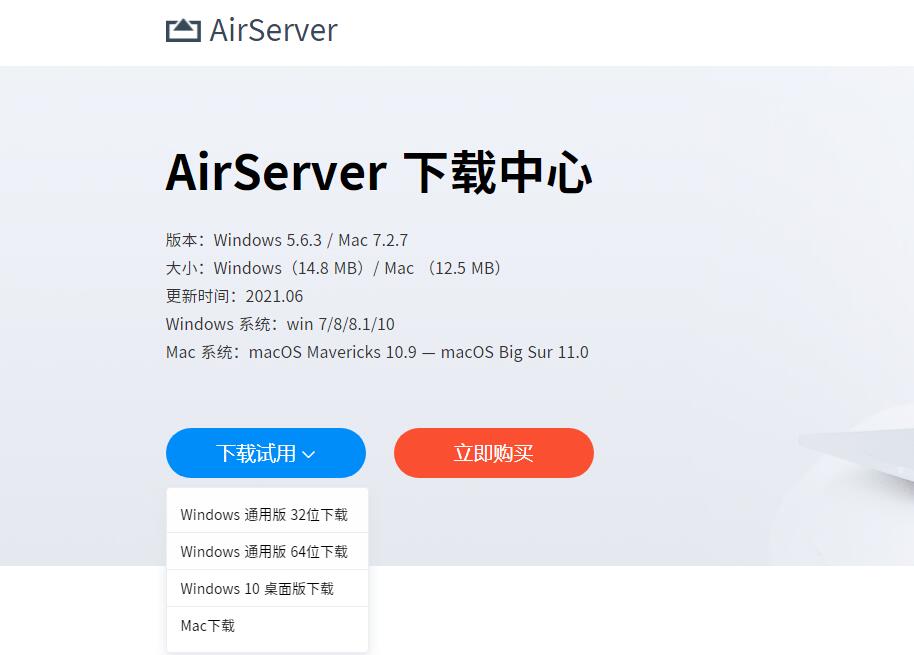
下载后我们会得到一个MSI格式的安装包,双击打开它,再点击“运行”按钮开始运行安装程序。
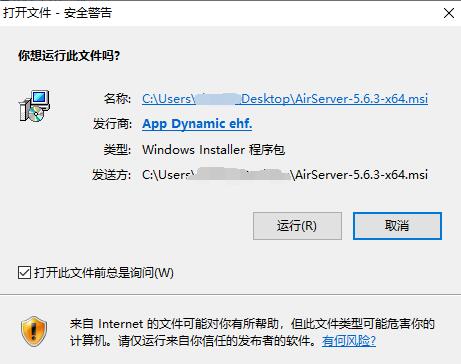
一路点击“Next”进入到下图3所示界面中,在此界面中,我们点击安装组件前的图标按钮,然后选择“Entire feature will be installed on local hard drive”,将包含的各种组件都安装在本地硬盘中,再点击“Next”进入下一步骤。
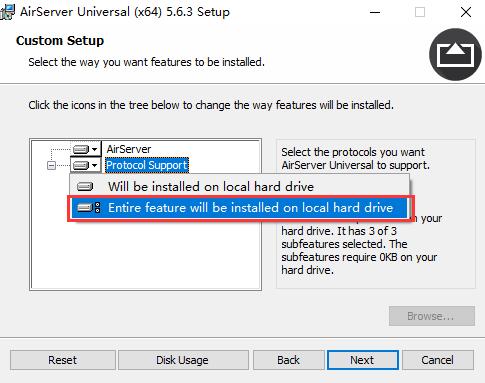
勾选“I accept the terms in the License Agreement”同意证书协议。
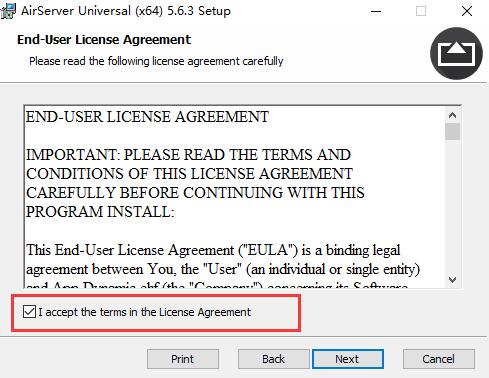
同意后进入图5激活选项界面,可选项有“试用软件”、“暂不激活软件”和“利用激活码激活软件”三项。这里我选择试用软件,后面再进行激活。
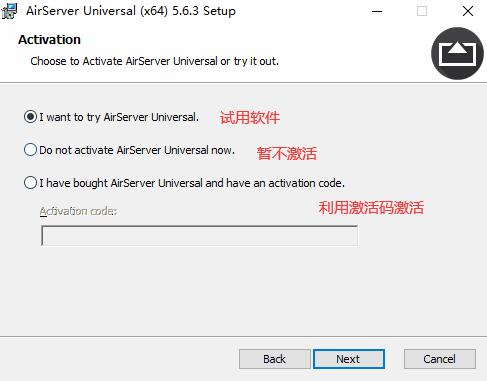
然后是自动启动AirServer软件的一些设置,我们设置它不自动启动或者按照登录用户进行自动启动,具体设置见图6。
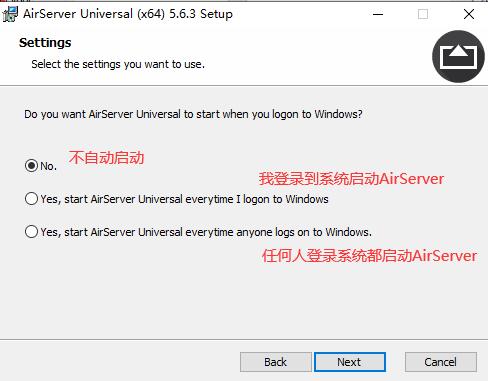
等待安装包加载安装程序后,最后进入到图7所示界面中,表示AirServer软件已经安装成功,点击“Finish”按钮即可。
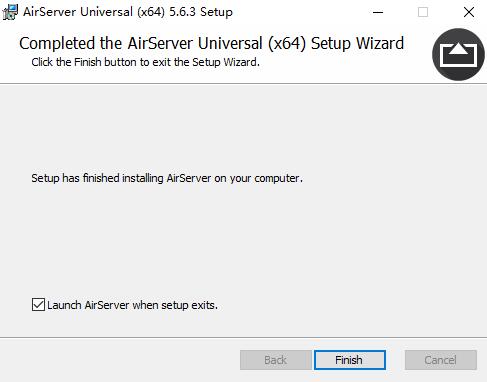
二、桌面版安装步骤
除了通用版外,在Windows 10下我们也可以使用桌面版进行安装,从中文网站上下载桌面版以后,我们会得到一个APPINSTALLER格式的安装文件,双击它进行打开。

随后,会跳转到桌面版的安装界面,如图9,我们点击“安装”按钮进行安装即可。
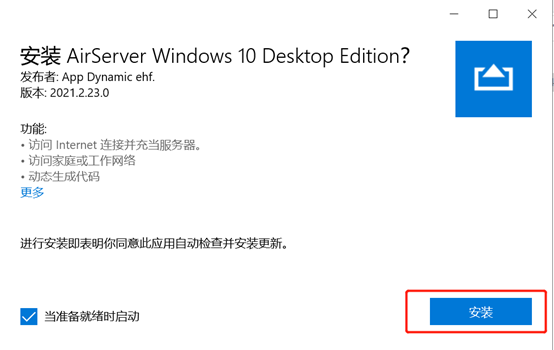
三、激活步骤
了解完安装步骤,我们再看看如何激活AirServer软件。首先是我们的AirServer Windows通用版,如果我们购买了激活码,则可以使用激活码激活AirServer软件。点击右下角任务栏的AirServer图标,选择其中的“Activation”菜单进入激活页面。
在激活页面中,我们只需要将激活码复制粘贴到对应的“Activation Code”输入框中,点击下一步校验激活码即可完成激活。
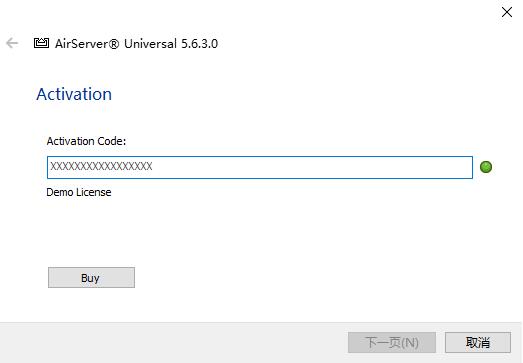
AirServer Windows 10桌面版的激活方式也很简单,在软件主界面中的输入框内输入激活码,之后点击“Activate Online”确认激活即可。
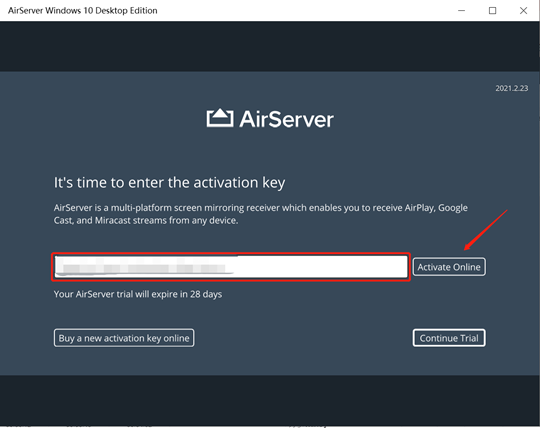
以上就是本次AirServer安装激活教程了,是不是步骤很简单呢?小伙伴们现在就可以到AirServer中文网站上下载软件试试看哦。
作者署名:包纸
展开阅读全文
︾
读者也喜欢这些内容:

手机投屏笔记本电脑设置方法手机投屏笔记本电脑后没有声音
在日常生活和工作中,手机投屏笔记本电脑的需求日益增加,尤其是在分享照片、视频或进行在线会议时。掌握正确的投屏方法不仅能提升分享体验,也能使得信息传递更加高效与便捷。在实际操作过程中,我们可能会遇到这样或那样的问题,而大家碰到的最多的问题就是如何正确地将手机投屏到笔记本电脑上,以及在成功投屏后发现没有声音等问题。本篇文章将为大家介绍手机投屏笔记本电脑设置方法以及手机投屏笔记本电脑后没有声音该怎么办。...
阅读全文 >

镜像投屏是什么意思 镜像投屏没有声音怎么设置
在数字化时代,镜像投屏技术作为一种便捷的共享方式,被广泛应用于手机、电脑以及投影仪等设备之间。然而,不少用户在使用AirServer进行屏幕镜像时遇到了各种问题,最常见的就是镜像投屏过程中没有声音。本篇文章就将为大家介绍镜像投屏是什么意思以及镜像投屏没有声音怎么设置。...
阅读全文 >

Airserver投屏声音延迟怎么办 Airserver投屏没有画面怎么办
随着无线投屏技术的普及,越来越多的人选择使用AirServer来分享屏幕内容。然而,在实际使用过程中,一些用户可能会遇到声音延迟或没有画面的问题,这些问题不仅会影响用户体验,还会降低工作效率。声音延迟可能导致画面与音频不同步,影响观看效果,而没有画面的情况则会使得内容无法正常展示。本篇文章就将为大家介绍AirSever投屏声音延迟怎么办以及AirServer投屏没有画面怎么办。...
阅读全文 >

Airserver连不上怎么回事 Airserver打开没反应
在当今数字化时代,无论是商务会议还是教学演示亦或是家庭娱乐,屏幕镜像技术都变得越来越重要。AirServer作为一款优秀的无线屏幕镜像接收器,提供了便捷的多设备投屏解决方案。然而,在实际使用过程中,可能会遇到诸如连接不上或应用程序无响应等问题,这些问题不仅影响体验,还可能打断原本流畅的工作或娱乐流程。本文将为大家介绍AirSever连不上怎么回事以及AirSever打开没反应该怎么解决。...
阅读全文 >